Kattava opetusohjelma unohtuneen Apple ID -salasanan palauttamiseksi
Kaikki Apple-laitteet ovat vahvasti riippuvaisia Apple ID:stä ja salasanasta. Se on avaimesi iCloudiin, sovellusten lataamiseen, Apple-palveluiden aktivointiin ja tilauksiin, kuten Apple Musiciin, FaceTimeen, iMessageen, App Storeen, Game Centeriin jne. Jos menetät pääsyn, se voi tuntua maailmanlopulta, koska olet yhtäkkiä lukittu ulos kaikista tietoistasi ja palveluistasi. Tässä opetusohjelmassa kerrotaan, mitä voit tehdä, jos unohdit Apple ID -salasanasi.
SIVUN SISÄLTÖ:
- Osa 1: Mitä tapahtuu, jos unohdat Apple ID -salasanan
- Osa 2: Kuinka palauttaa unohtunut Apple ID -salasana avaimenperällä
- Osa 3: Apple ID -salasanan löytäminen Chromessa ja Firefoxissa
- Osa 4: Kuinka palauttaa unohtunut Apple ID -salasana verkossa
- Osa 5: Kuinka palauttaa unohtunut Apple ID -salasana luotettavassa laitteessa
- Osa 6: Unohtuneen Apple ID -salasanan nollaaminen Applen tuen kautta
- Osa 7: Apple ID -salasanan nollaaminen uudessa iPhonessa
- Osa 8: Kuinka poistaa unohtunut Apple ID -salasana iPhonesta
Osa 1: Mitä tapahtuu, jos unohdat Apple ID -salasanan
Kun sinulla on Apple ID, maksutapa liitetään siihen. Voit käyttää Apple ID:täsi ja salasanaasi sovellusten ja pelien lataamiseen ja ostamiseen sekä Apple Musicin ja Apple TV:n tilaustilien luomiseen. Jos olet unohtanut Apple ID -salasanasi, et voi:
Lataa sovelluksia ja pelejä App Storesta tai Mac App Storesta.
Aktivoi iMessage, FaceTime, Apple Music ja Apple TV+.
Käytä iCloudia tai synkronoi sisältöä Apple-laitteidesi välillä.
Ota käyttöön tai poista käytöstä Etsi...? ja Aktivointilukitus.
Osta elokuvia, musiikkia, e-kirjoja, podcasteja jne.
Palauta iCloud-varmuuskopiot iOS-laitteisiin.
Osa 2: Kuinka palauttaa unohtunut Apple ID -salasana avaimenperällä
Voitko löytää Apple ID -salasanasi ilman sen nollaamista? Vastaus on kyllä, jos olet kirjautunut tilillesi Apple-laitteella ja ottanut Keychainin käyttöön laitteellasi. Keychain on sisäänrakennettu salasananhallintaohjelma useimmissa Apple-laitteissa. Se on integroitu Asetukset-sovellukseen iPhone- ja iPad-laitteissa. Lisäksi se on itsenäinen apuohjelma Macilla.
Kuinka löytää Apple ID -salasana iPhonesta
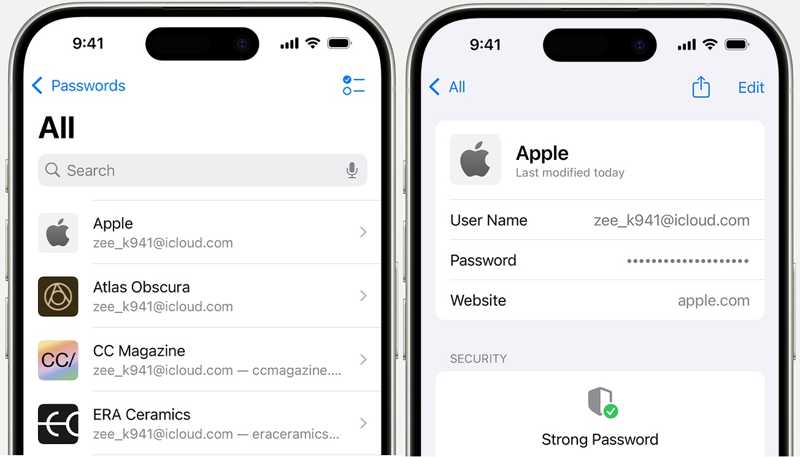
Vaihe 1. Avaa Asetukset sovellus kotinäytöltä.
Vaihe 2. Selaa alaspäin löytääksesi salasanat välilehti. Napauta sitä nähdäksesi kaikki avainnippuusi tallennetut salasanat.
Vaihe 3. Valitse Apple ID:si ja napauta Salasana löytääksesi Apple ID -salasanasi.
Kuinka löytää Apple ID -salasana Macilla

Vaihe 1. Siirry omena valikosta ja valitse Järjestelmäasetukset or Järjestelmäasetukset macOS Sonomassa tai aiemmassa käyttöjärjestelmässä. Napsauta salasanat vaihtoehto jatkaa.
Jos käytössäsi on macOS Sequoia tai uudempi, suorita salasanat app from the Sovellukset kansio.
Vaihe 2. Anna pyydettäessä Mac-kirjautumissalasanasi. Valitse sitten Apple ID -tilisi luettelosta.
Vaihe 3. Lopuksi voit selvittää Apple ID -salasanasi.
Vinkki: Tämä tapa on käytettävissä vain, jos olet ottanut avainnipun käyttöön Apple-laitteissasi.
Osa 3: Apple ID -salasanan löytäminen Chromessa ja Firefoxissa
Jotkut ihmiset käyttävät mieluummin kolmannen osapuolen selaimia Apple-tuotteissaan. Sisäänrakennettu salasananhallinta on kanava puuttuvien Apple ID -salasanojen löytämiseen. Esittelemme työnkulun Chromessa ja Firefoxissa.
Kuinka löytää Apple ID -salasana Chromessa

Vaihe 1. Avaa Google Chrome -selain.
Vaihe 2. Napauta Lisää: painiketta, jossa on kolmen pisteen kuvake, ja valitse Password Manager vaihtoehto.
Vaihe 3. Valitse apple.com tai asiaankuuluva verkkosivu. Napauta sitten Silmä -painiketta Apple ID -salasanasi näyttämiseksi.
Kuinka selvittää Apple ID -salasana Firefoxissa
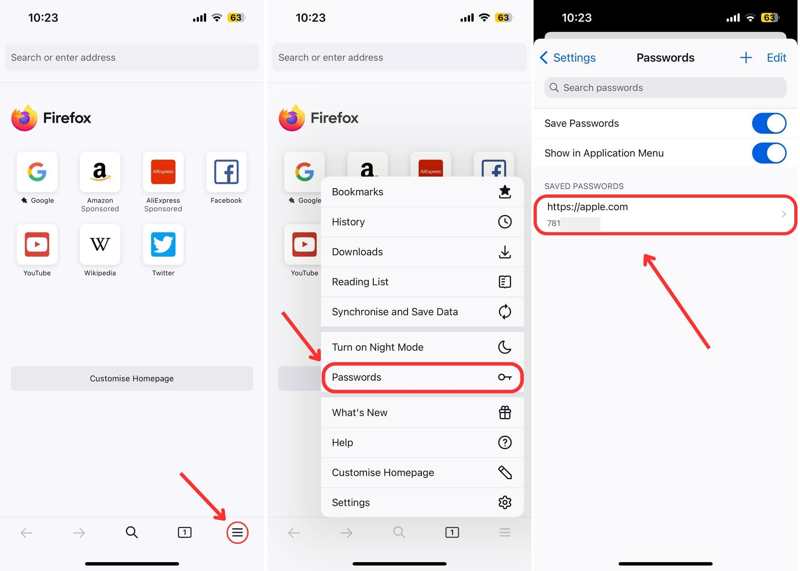
Vaihe 1. Suorita Firefox-selain.
Vaihe 2. Napauta Hampurilainen painiketta ja valitse salasanat.
Vaihe 3. Valitse apple.com ja etsi puuttuva Apple ID -salasana.
Osa 4: Kuinka palauttaa unohtunut Apple ID -salasana verkossa
Jos et muista Apple ID -salasanasi tai et löydä sitä selaimestasi, sinun on nollattava se Applen iForgot-kanavalla. Tämä menetelmä poistaa vanhan salasanan ja antaa sinun asettaa uuden Apple ID -salasanan. Omistajuutesi vahvistamiseksi tarvitaan kuitenkin asianmukainen kanava.
Vaihe 1. Siirry verkkoselaimessa osoitteeseen iforgot.apple.com ja napsauta Nollaa salasana painiketta.
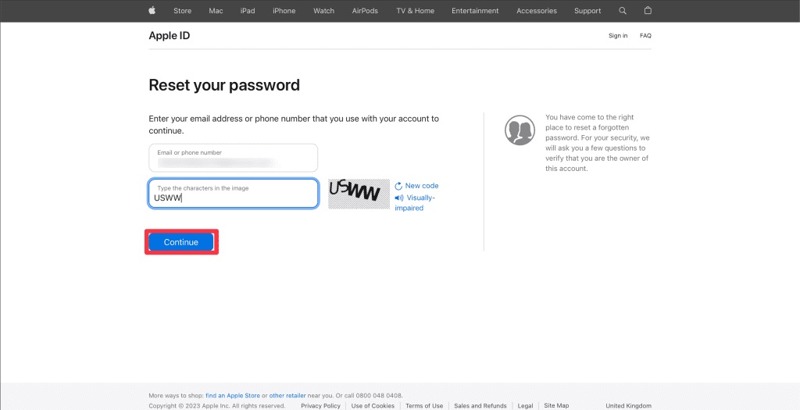
Vaihe 2. Syötä Apple ID:si, joka on tiliisi liitetty sähköpostiosoite tai puhelinnumero. Kirjoita kuvan merkit ja napsauta jatkaa painiketta.
Vaihe 3. Vahvista luotettava puhelinnumero ja napsauta jatkaa jatkaaksesi. Sitten kohtaat muutamia tilanteita asetuksistasi riippuen.
Skenaario 1: Kaksivaiheinen todennus on käytössä
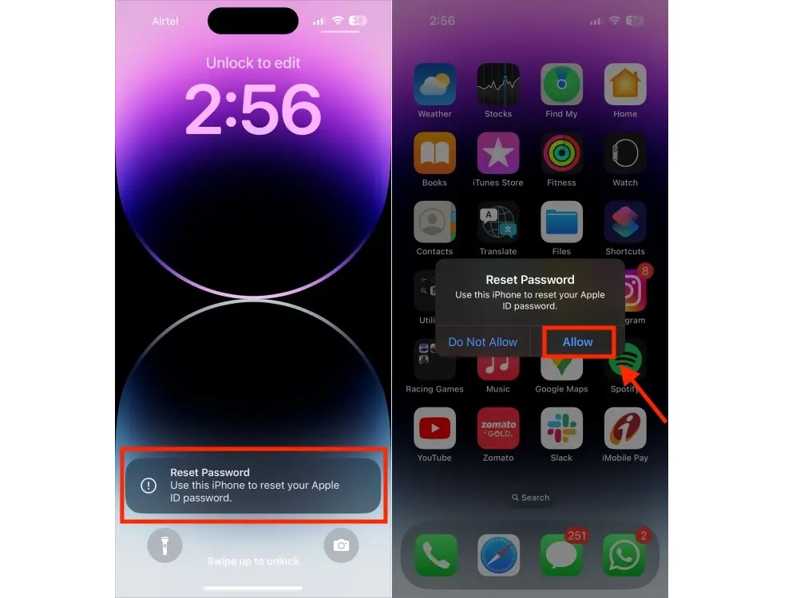
Vaihe 4. Valitse luotettava laite.
Vaihe 5. Käynnistä luotettava laite, niin sinun pitäisi saada Nollaa salasana ilmoitus. Napauta tai napsauta allow painiketta.
Vaihe 6. Syötä iPhone-salasanasi tai Mac-kirjautumissalasanasi siirtyäksesi uuden salasanan näyttöön. Kirjoita uusi Apple ID -salasana, vahvista se ja napauta tai napsauta seuraava vahvista se.
Skenaario 2: 2FA on poistettu käytöstä
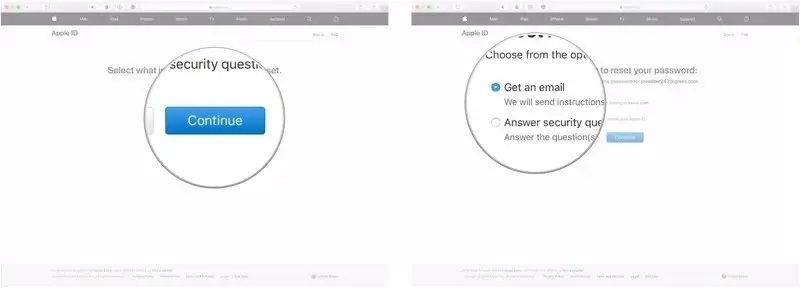
Vaihe 4. Jos olet asettanut Apple ID -tilillesi lisäturvatoimenpiteitä, sinua pyydetään valitsemaan kanava vahvistustietojen saamiseksi. Valitse Hanki sähköposti or Vastaa turvakysymyksiin tai puhelinnumero.
Vaihe 5. Seuraa sitten näytön ohjeita saadaksesi vahvistuskoodin. Kirjoita se verkkosivulle siirtyäksesi uuden salasanan sivulle.
Vaihe 6. Täällä voit luoda uuden salasanan ja nollata unohtuneen Apple ID -salasanasi.
Skenaario 3: Palautusavaimen käyttäminen
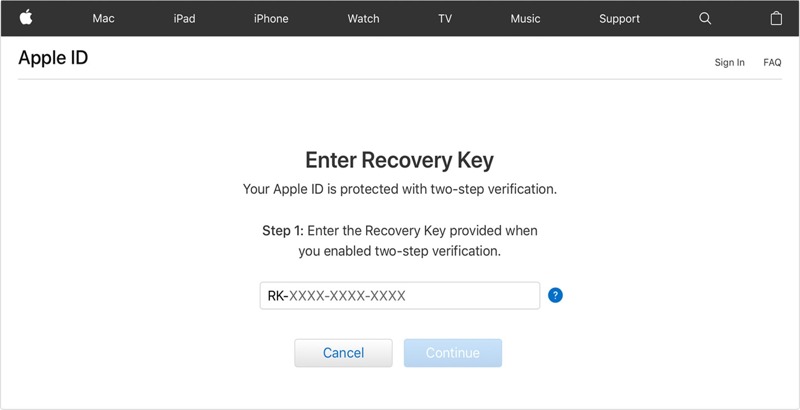
Vaihe 4. Jos olet ottanut kaksivaiheisen vahvistuksen käyttöön ja muistat edelleen palautusavaimesi, anna se verkkosivulla ja napsauta jatkaa.
Vaihe 5. Luo sitten uusi Apple ID -salasana, anna se uudelleen ja vahvista muutokset.
Skenaario 4: Palautusyhteyshenkilön käyttäminen

Vaihe 4. Jos olet lisännyt palautustilin Apple-laitteeseesi, napauta Hanki palautuskoodi palautustilin laitteella.
Vaihe 5. Syötä seuraavaksi koodi iForgot-verkkosivulle ja siirry uuden salasanan näyttöön nollataksesi unohtuneen Apple ID -salasanan.
Osa 5: Kuinka palauttaa unohtunut Apple ID -salasana luotettavassa laitteessa
Voit nollata unohtuneen Apple ID -salasanasi suoraan luotettavalla laitteellasi, jos olet ottanut käyttöön kaksivaiheisen todennuksen. Tämä menetelmä saattaa vaatia laitteesi kirjautumissalasanasi omistajuuden vahvistamiseksi.
Apple ID -salasanan nollaaminen luotettavassa iPhonessa
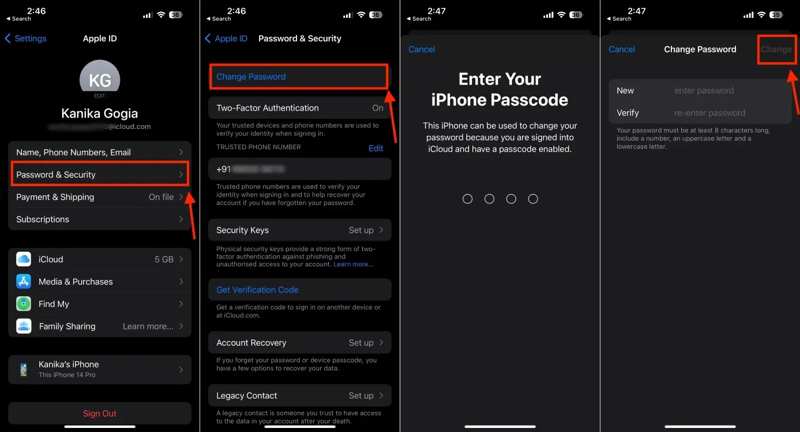
Vaihe 1. Avaa sinun Asetukset sovellus ja napauta profiiliasi.
Vaihe 2. Mene Salasana ja turvallisuus or Sisäänkirjautuminen ja suojaus ja napauta Muuta salasana painiketta.
Vaihe 3. Anna pyydettäessä iPhone-salasanasi.
Vaihe 4. Syötä sitten uusi salasana, vahvista se ja napauta Muutos nollaa unohtunut Apple ID -salasana.
Apple ID -salasanan nollaaminen luotettavassa Macissa
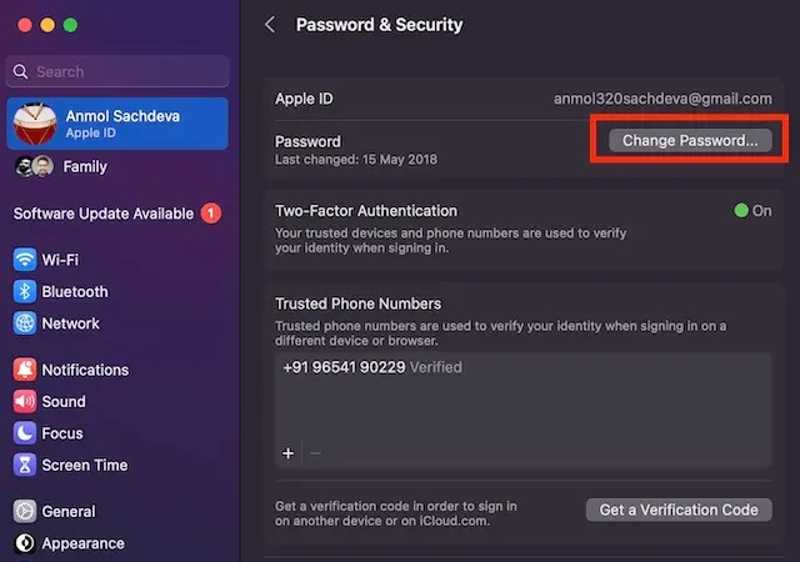
Vaihe 1. Siirry omena Mac-tietokoneesi valikko ja valitse Järjestelmäasetukset or Järjestelmäasetukset.
Vaihe 2. Napauta nimeäsi vasemman yläkulman valikossa ja valitse Salasana ja turvallisuus or Sisäänkirjautuminen ja suojaus.
Vaihe 3. Valitse Muuta salasana -painiketta ja syötä Mac-kirjautumissalasanasi.
Vaihe 4. Anna uusi salasana, anna se uudelleen ja vahvista unohtuneen Apple ID -salasanasi nollaaminen.
Osa 6: Unohtuneen Apple ID -salasanan nollaaminen Applen tuen kautta
Apple Support -sovellus tarjoaa yksilöllisen pääsyn ratkaisuihin kaikille Apple-tuotteillesi ja -palveluillesi. Sen avulla voit hallita tilauksia ja nollata unohtuneita Apple ID -salasanoja itsellesi tai ystäväsi salasanalle.
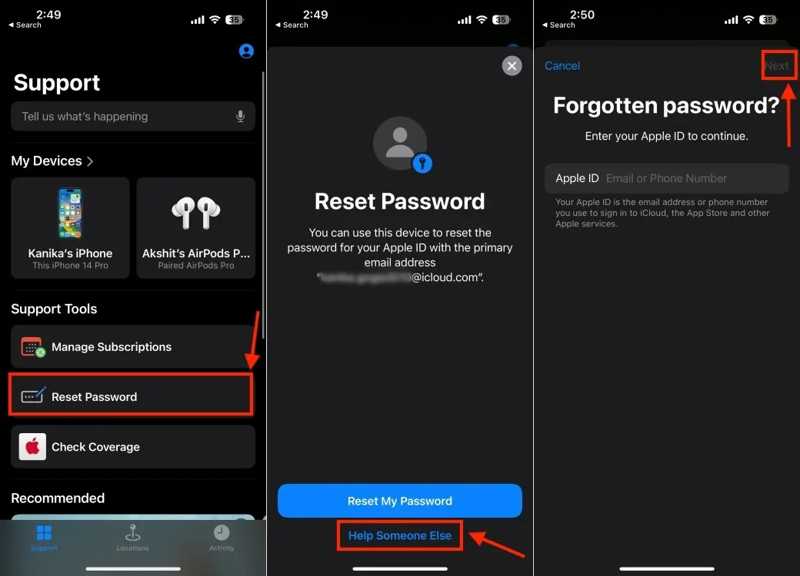
Vaihe 1. Suorita Apple Support -sovellus. Voit ladata sen App Storesta ilmaiseksi.
Vaihe 2. Lainatulla iOS-laitteella napauta Nollaa salasana -painiketta tukityökalut osiossa.
Vinkki: Jos teet työn iPhonellasi, siirry osoitteeseen Lisää tuotteita osiossa, valitse Apple ID, ja napauta Unohditko Apple ID: n salasanan. Osuma Aloita ja noudata kehotteita.
Vaihe 3. paina Auta jotakuta toista linkkiä ja anna Apple ID:si jatkaaksesi. Napauta seuraava painiketta.
Vaihe 4. Syötä luotettava puhelinnumero ja napauta seuraava siirtyäksesi eteenpäin. Kun saat vahvistuskoodin, kirjoita se näytölle.
Vaihe 5. Kun sinua pyydetään, anna näytön lukituksen salasana siirtyäksesi uuden salasanan näyttöön. Anna uusi Apple ID -salasana, anna se uudelleen ja vahvista se.
Osa 7: Apple ID -salasanan nollaaminen uudessa iPhonessa
Kun otat uuden iPhonen käyttöön, sinua pyydetään kirjautumaan sisään Apple ID:lläsi ja salasanallasi. Asennusnäytössä on vaihtoehto unohtuneen Apple ID:n ja salasanan nollaamiseksi uudessa iPhonessa.
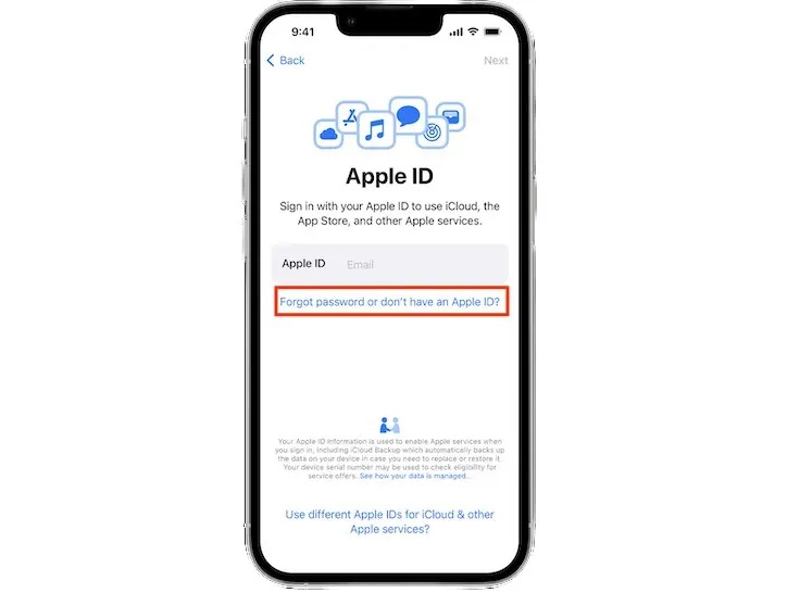
Vaihe 1. Asenna uusi laite kohdasta Hei -näyttöön.
Vaihe 2. Kun sinua pyydetään antamaan Apple ID:si, napauta Unohditko salasanan tai sinulla ei ole Apple ID:tä linkki.
Vaihe 3. Noudata näytön ohjeita Apple ID -salasanasi palauttamiseksi.
Vinkki: Jos olet määrittänyt iPhonesi asetukset, löydät linkin kirjautumisnäytöltä kohdasta Asetukset App.
Osa 8: Kuinka poistaa unohtunut Apple ID -salasana iPhonesta
Jos olet unohtanut sekä Apple ID:si että salasanasi iPhonessasi, salasanan nollaaminen ei ole helppoa. Vaihtoehtoinen ratkaisu on poistaa vanha tili ja luoda uusi Apple ID ja salasana. Uusi ongelma on, että et voi poistaa tiliäsi ilman salasanaa. Onneksi... Apeaksoft iOS Unlocker voi auttaa sinua ratkaisemaan tämän ongelman. Se voi poistaa vanhan Apple ID -tilin iPhonestasi ilman rajoituksia.
Paras tapa poistaa vanha Apple ID ja salasana iPhonestasi
- Poista Apple ID ja salasana iOS-laitteesta.
- Aukaista iPhone, iPad- ja iPod-mallit.
- Saatavilla erilaisissa tilanteissa.
- Tarjoa bonusominaisuuksia, kuten Näyttöajan salasanan poisto.
- Tukee iOS:n ja iPadOS:n uusimpia versioita.
Suojattu lataus
Suojattu lataus

Kuinka poistaa unohtunut Apple ID ja salasana
Vaihe 1. Yhdistä iPhoneen
Lataa ja asenna paras Apple ID:n poisto-ohjelmisto asennettuasi tietokoneellesi. Macille on olemassa toinenkin versio. Valitse Poista Apple ID tila kotikäyttöliittymässä. Liitä iPhone tietokoneeseen Lightning-kaapelilla. Napauta pyydettäessä Luottamus -painiketta iPhonen näytöllä luottaaksesi tietokoneeseesi. Ohjelmisto tunnistaa laitteesi välittömästi.

Vaihe 2. Tarkista laitteen tiedot
Lue hälytys ja napsauta Aloita -painiketta, jos olet valmis. Jos Etsi...? on poistettu käytöstä laitteellasi, ohjelmisto alkaa poistaa Apple ID:täsi ja salasanaasi.
Jos Etsi... on käytössä, kohtaat kaksi tilannetta:
Avaa iOS 11.3:ssa tai aiemmassa versiossa Asetukset app, mene general, napauta asettaa uudelleen, ja valitse Nollaa kaikki asetuksetKun iPhone käynnistyy uudelleen, ohjelmisto tekee loput työstä.
iOS 11.4:ssä tai uudemmassa versiossa varmista, että kaksivaiheinen todennus on käytössä. Kirjoita 0000 ja vahvista laitetietojen lataus. Tarkista ne ja napsauta Aloita -painike ladata laiteohjelmiston.

Vaihe 3. Poista Apple ID -salasana
Lataamisen jälkeen syötä 0000 uudelleen ja napsauta avata -painiketta aloittaaksesi Apple ID:n ja salasanan poistamisen. Voit myös poista MDM-profiili sen kanssa.

Yhteenveto
Tässä oppaassa on lueteltu muutamia menetelmiä löytää ja palauta unohtunut Apple ID -salasanasiVoit valita sopivan menetelmän ja noudattaa edellytyksiä ja ohjeitamme työn suorittamiseksi. Apeaksoft iOS Unlocker on paras tapa poistaa Apple ID:si ja salasanasi. Sitten voit luoda uuden tilin. Jos sinulla on muita kysymyksiä tästä aiheesta, kirjoita ne alle.
Aiheeseen liittyvät artikkelit
Jos unohdit iPhonen tai iPadin salasanan, voit oppia viisi parasta iPhonen lukituksen avaussovellusta artikkelistamme.
Tässä artikkelissa suositellaan viittä parasta verkkosivustoa iPhonen lukituksen avaamiseen, jotta voit vaihtaa toiseen verkko-operaattoriin ja avata SIM-kortin lukituksen.
Tässä tarkastelemme viittä parasta iPadin lukituksen avaussovellusta, joilla voit tehokkaasti avata iPadisi lukituksen, kun unohdat salasanasi.
Jos unohdit salasanasi, tässä voit oppia 7 tehokasta tapaa avata iPhonesi lukitus tietokoneella tai ilman.

